기념일 업데이트 후 잠금 화면에 배경 이미지가 나타나지 않는 문제 수정
잡집 / / November 28, 2021
기념일 업데이트 후 잠금 화면에 배경 이미지가 나타나지 않는 문제 수정: 기념일 업데이트 이후 Windows 10에 배경 이미지가 더 이상 잠금 화면에 나타나지 않고 검은색 화면이나 단색으로 표시되는 새로운 문제가 있습니다. Windows 업데이트는 Windows의 문제를 해결해야 하지만 이번 1주년 업데이트는 많은 문제를 만들지만 많은 보안 허점을 수정하므로 이것을 설치하는 것이 매우 중요합니다. 업데이트.
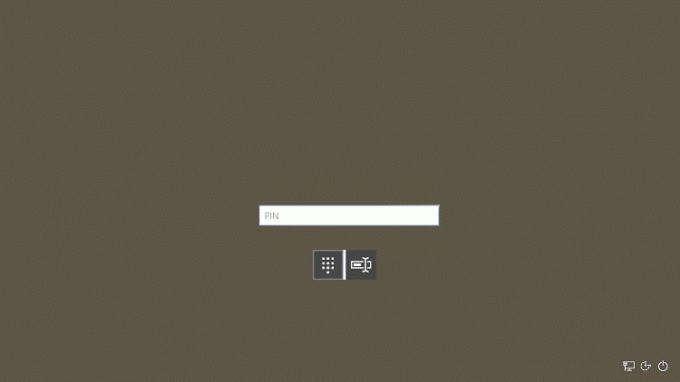
로그인 화면에서 기념일 업데이트 전에 키를 누르거나 위로 스와이프하면 Windows 기본 이미지가 배경으로 표시되며 이 이미지 또는 단색 중에서 선택할 수 있는 옵션도 있었습니다. 이제 업데이트를 통해 로그인 화면에도 표시할 잠금 화면 배경을 쉽게 선택할 수 있지만 문제는 예상대로 작동하지 않는다는 것입니다. 따라서 시간을 낭비하지 않고 아래 나열된 문제 해결 단계를 통해 이 문제를 해결하는 방법을 살펴보겠습니다.
내용물
- 기념일 업데이트 후 잠금 화면에 배경 이미지가 나타나지 않는 문제 수정
- 방법 1: Windows 애니메이션 활성화
- 방법 2: Windows 스포트라이트 재설정
- 방법 3: 셸 명령 실행
기념일 업데이트 후 잠금 화면에 배경 이미지가 나타나지 않는 문제 수정
확인 복원 지점 생성 문제가 발생하는 경우를 대비하여.
방법 1: Windows 애니메이션 활성화
1. Windows 키 + I를 눌러 설정을 연 다음 개인화.

2. 그런 다음 왼쪽 메뉴에서 잠금 화면.
3.“로그인 화면에 잠금 화면 배경 사진 표시" 토글이 켜져 있습니다.
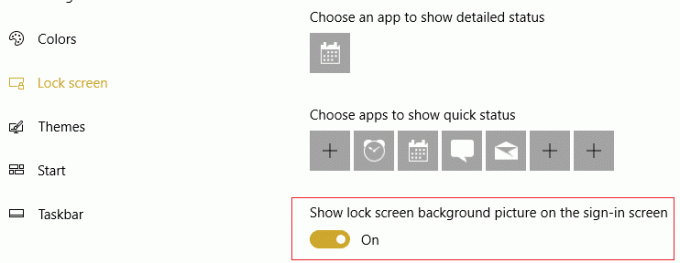
4.오른쪽 클릭 이 PC 그리고 선택 속성.

5. 이제 클릭 고급 시스템 설정 왼쪽 메뉴에서

6.고급 탭에서 설정 아래에 성능

7.“표시를 확인하십시오.최소화 및 최대화할 때 창을 애니메이션합니다.“

8. 그런 다음 적용을 클릭하고 확인을 클릭하여 설정을 저장합니다.
방법 2: Windows 스포트라이트 재설정
1. Windows 키 + I를 눌러 설정을 연 다음 개인화.

2. 그런 다음 왼쪽 메뉴에서 잠금 화면.
3. 배경에서 선택 사진 또는 슬라이드쇼 (일시적일 뿐입니다).

4. 이제 Windows 키 + R을 누른 다음 다음 경로를 입력하고 Enter 키를 누릅니다.
%USERPROFILE%/AppData\Local\Packages\Microsoft. 윈도우. ContentDeliveryManager_cw5n1h2txyewy\LocalState\Assets
5. 를 눌러 Assets 폴더 아래의 모든 파일을 선택합니다. Ctrl + A 그런 다음 키를 눌러 이 파일을 영구적으로 삭제합니다. 쉬프트 + 삭제.
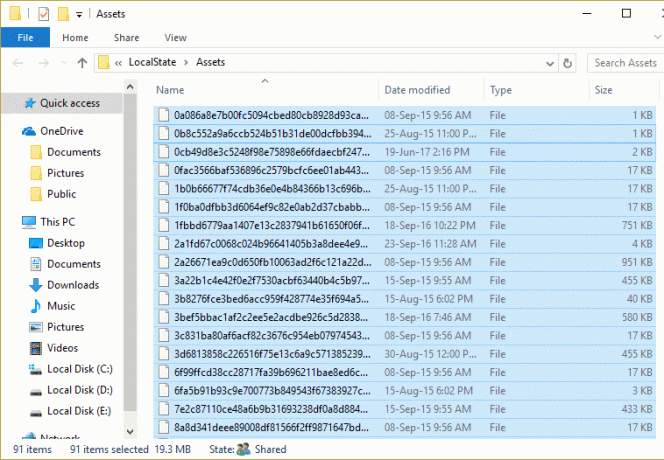
6. 위의 단계는 모든 오래된 이미지를 지울 것입니다. 다시 Windows 키 + R을 누르고 다음 경로를 입력하고 Enter 키를 누릅니다.
%USERPROFILE%/AppData\Local\Packages\Microsoft. 윈도우. ContentDeliveryManager_cw5n1h2txyewy\Settings
7.오른쪽 클릭 설정.dat 그리고 로밍.락 그런 다음 이름 바꾸기를 클릭하고 이름을 다음과 같이 지정합니다. 설정.dat.bak 그리고 roaming.lock.bak.
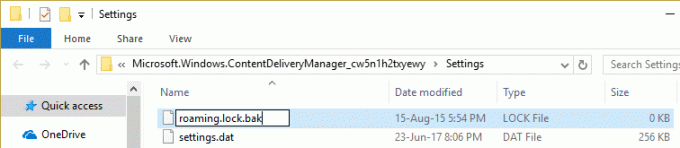
8. PC를 재부팅하여 변경 사항을 저장합니다.
9. 그런 다음 다시 개인화로 이동하고 배경에서 다시 선택하십시오. 윈도우 스포트라이트.
10. 완료되면 Windows 키 + L을 눌러 잠금 화면으로 이동하여 확인하십시오. 놀라운 배경. 이것은 기념일 업데이트 문제 후 잠금 화면에 배경 이미지가 나타나지 않는 문제를 수정합니다.
방법 3: 셸 명령 실행
1.다시 가다 개인화 그리고 확인 윈도우 스포트라이트 배경에서 선택됩니다.
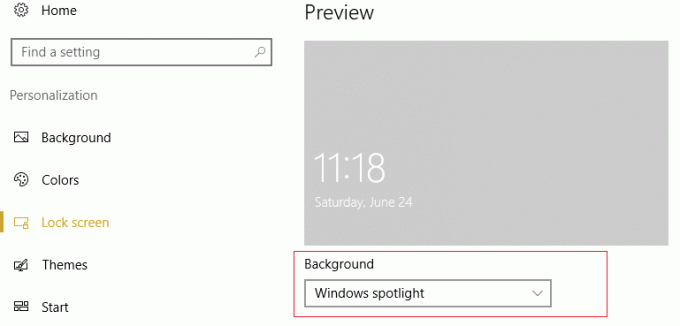
2.지금 입력 파워쉘 Windows 검색에서 그것을 마우스 오른쪽 버튼으로 클릭하고 선택하십시오 관리자로 실행합니다.

3. PowerShell에 다음 명령을 입력하여 Windows Spotlight를 재설정하고 Enter 키를 누릅니다.
Get-AppxPackage -allusers *ContentDeliveryManager* | foreach {Add-AppxPackage "$($_.InstallLocation)\appxmanifest.xml" -DisableDevelopmentMode -register }
4. 명령을 실행한 다음 PC를 재부팅하여 변경 사항을 저장합니다.
당신을 위해 추천 된:
- Windows 10에서 화면 해상도를 변경할 수 없는 수정
- Windows에서 TrustedInstaller를 파일 소유자로 복원
- 원격 데스크톱의 수신 포트 변경
- Windows에서 IP 주소 충돌을 감지한 문제를 해결하는 5가지 방법
그것이 당신이 성공적으로 기념일 업데이트 후 잠금 화면에 배경 이미지가 나타나지 않는 문제 수정 이 게시물과 관련하여 여전히 질문이 있는 경우 댓글 섹션에서 자유롭게 질문하세요.



